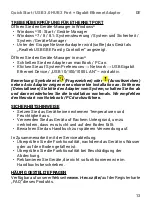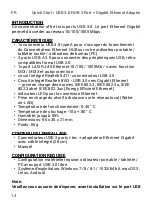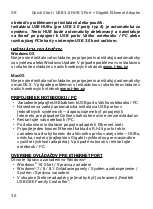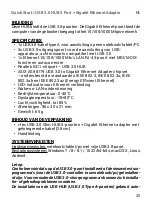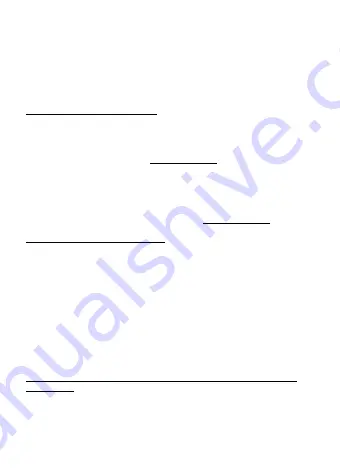
27
Quick Start / USB 3.0 HUB 3 Port + Gigabit Ethernet Adapter
PL
podczas u
ż
ytkowania.
Instalacja HUB-a USB (porty USB 3.0 typu A) jest automatyczna.
Hub zostanie automatycznie wykryty i zainstalowany od razu po
pod
łą
czeniu do portu USB w laptopie / PC lub karty rozszerze
ń
PCIe
USB 3.0 z wewn
ę
trznym kontrolerem hosta USB 3.0.
INSTALACJA STEROWNIKÓW
System operacyjny Windows
Instalacja sterowników nie jest konieczna, po pod
łą
czeniu instalacja
sterowników przebiega automatycznie - z systemu lub z Windows
Update. W razie problemów z instalacj
ą
prosimy pobra
ć
sterowniki z
naszych stron internetowych
www.i-tec.cz/pl
.
System operacyjny mac
Nie ma potrzeby dodatkowego instalowania sterowników. W systemie
macOS X sterowniki instaluj
ą
si
ę
automatycznie po pod
łą
czeniu
urz
ą
dzenia. W razie problemów z instalacj
ą
prosimy pobra
ć
sterowniki z naszych stron internetowych
www.i-tec.cz/pl
.
POD
ŁĄ
CZENIE DO KOMPUTERA
• Pod
łą
cz kabel USB do portu USB w Twoim notebooku / PC.
• Nast
ę
pnie rozpocznie si
ę
automatyczna instalacja portów USB
w ró
ż
nych systemach - zaleca si
ę
, aby komputer by
ł
pod
łą
czony do
Internetu celem pobrania nowszych wersji sterowników z internetu.
• Zrestartuj notebooka / PC.
• Gdy sterowniki zostan
ą
zainstalowane pod
łą
cz adapter do sieci
Ethernet.
• Pod
łą
cz jeden koniec kabla Ethernet do portu urz
ą
dzenia, a drugi
koniec RJ-45 do aktywnego elementu sieci - HUB-a, switch-a,
routera (najlepiej z pr
ę
dko
ś
ci
ą
Gigabit Ethernet Adapter dla
maksymalnej pr
ę
dko
ś
ci). Je
ś
li to konieczne, uruchom ponownie
notebook / PC.
SPRAWDZANIE ZAINSTALOWANYCH STEROWNIKÓW PORTU
ETHERNET
Aby sprawdzi
ć
czy instalacja przebieg
ł
a prawid
ł
owo nale
ż
y
w systemie Windows
®
uruchomi
ć
Mened
ż
er Urz
ą
dze
ń
• W Windows
®
10 uruchomi
ć
: Start / Mened
ż
er Urz
ą
dze
ń
• W Windows
®
7 / 8 / 8.1 uruchomi
ć
: Panel sterowania / System